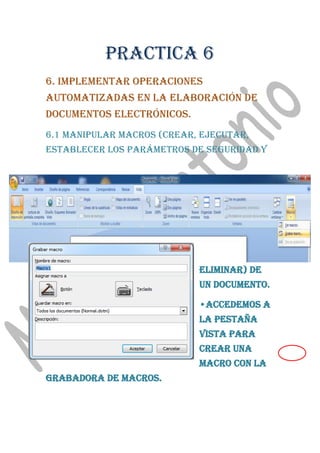
Implementar operaciones automatizadas en documentos
- 1. Practica 6 6. Implementar operaciones automatizadas en la elaboración de documentos electrónicos. 6.1 Manipular macros (crear, ejecutar, establecer los parámetros de seguridad y eliminar) de un documento. •Accedemos A la pestaña vista para crear una macro con la grabadora de macros.
- 2. •Para comenzar a crear la macro debemos pulsar sobre Aceptar a partir de ese momento podemos detener la grabación desde el menú Macro o desde la barra de estado: Barra de estado •También podemos saber que estamos grabando una macro porque el puntero del ratón se transforma con la imagen de una cinta. ← Se le puede cambiar el nombre. ← Selecciona el tipo de macro que se desea crear si le asignamos a un botón o a una combinación de teclas. ← Donde se va a guardar. ← Y agregar una descripción sobre lo que trata el macro.
- 3. •Una vez realizado seleccionamos la opción Detener para que termine de guardar la macro la cual se guarda automáticamente una vez pulsado el botón detener 6.2 Mani pula r hipe rvín culo s (cre ar, utilizar, eliminar) entre documentos. •Selecciona insertar posteriormente en la sección vínculos • Se abre una ventana como esta:
- 4. • Este es un ejemplo de vinculo que se puede consultar presionando Ctrl+clic C:Documents and SettingsRobertoMis documentosANGEL100_5680.jpg 6.3 Generar documentos de correspondencia Puede usar la combinación de correspondencia para crear los siguientes elementos: Un conjunto de etiquetas o sobres El remite será el mismo en todas las etiquetas o sobres, pero la dirección de destino es única en cada uno de ellos.
- 5. Un conjunto de cartas de formulario, mensajes de correo electrónico o faxes. El contenido básico es el mismo en todas las cartas, mensajes o faxes, pero cada uno de ellos contiene información específica de cada destinatario, como el nombre, la dirección o cualquier otro datos personal. Un conjunto de cupones numerados Los cupones son idénticos en todo excepto en que cada uno de ellos contiene un número exclusivo.
